Enregistrer le code client, la clé et le secret
- Connectez-vous en tant qu'administrateur.
- Ouvrez les Outils d'administration et sélectionnez Outils d'apprentissage externes.
- Ouvrez le menu des actions du rapport d'établissement Ally.
- Sélectionnez Modifier le lien.
- Enregistrer le code client, la Clé, et le Secret.
Si le « secret » n'est pas visible, il doit vous avoir été fourni par votre conseiller technique lors de la mise en œuvre. Prenez également note de votre Code client, qui est le nombre entre « v1/ » et « /lti » dans l'« URL ». Ces valeurs seront nécessaires lors de la configuration du rapport sur l'accessibilité des cours.
- Sélectionnez Annuler.
Ajouter un nouveau lien
- Ouvrez les Outils d'administration et sélectionnez Outils d'apprentissage externes.
- Sélectionnez Nouveau lien.
- Saisissez en tant que Titre : Rapport sur l'accessibilité des cours Ally.
- Utilisez l'une de ces URL comme URL du fournisseur d'outils. Remplacez « [ClientID] » par le code client que vous avez enregistré.
- Établissements hébergés dans le centre de données des États-Unis : https://prod.ally.ac/api/v1/[ClientId]/lti/instructor
- Établissements hébergés dans le centre de données du Canada: https://prod-ca-central-1.ally.ac/api/v1/[ClientId]/lti/instructor
- Établissements hébergés dans le centre de données d'Europe : https://prod-eu-central-1.ally.ac/api/v1/[ClientId]/lti/instructor
- Établissements hébergés dans le centre de données de Singapour: https://prod-ap-southeast-1.ally.ac/api/v1/[ClientId]/lti/instructor
- Établissements hébergés dans le centre de données d'Australie : https://prod-ap-southeast-2.ally.ac/api/v1/[ClientId]/lti/instructor
- Cochez la case Autoriser les utilisateurs à afficher ce lien.
- Sélectionnez la case d'option Lien clé/secret.
- Utilisez la Clé que vous avez enregistrée.
- Utilisez le Secret que vous avez enregistré.
- Vérifiez ces options de Paramètres de sécurité :
- Envoyer les informations de consommateur d'outil au fournisseur d'outils
- Envoyer les informations de contexte au fournisseur d'outils
- Envoyer le code d'utilisateur et la liste des rôles LTI au fournisseur d'outils
- Sélectionnez Enregistrer et fermer.
Ajouter un rapport sur l'accessibilité des cours à un cours
- À partir d'un cours, ouvrez les Actions pour la barre de navigation et sélectionnez Modifier la barre de navigation partagée.
- Sélectionnez Ajouter un rôle.
- Sélectionnez Créer un lien personnalisé.
- Utiliser ce nom : Rapport sur l'accessibilité
- Nom : « Rapport sur l'accessibilité »
Il s'agit du nom du lien dans la barre de navigation du cours. Renommez-le si vous le souhaitez.
- Sélectionnez Insérer un lien rapide.
- Sélectionnez Rapport de cours Ally dans Outils d'apprentissage externes.
- Sélectionnez Limiter à des rôles spécifiques et sélectionnez les rôles qui doivent avoir accès au rapport sur l'accessibilité des cours.
- Sélectionnez Créer, Ajouter, et Enregistrer et fermer.
Le « rapport sur l'accessibilité » doit maintenant être disponible dans la barre de navigation du cours. Si vous rencontrez des problèmes lors de la configuration du rapport, veuillez envoyer un ticket sur Behind the Blackboard.
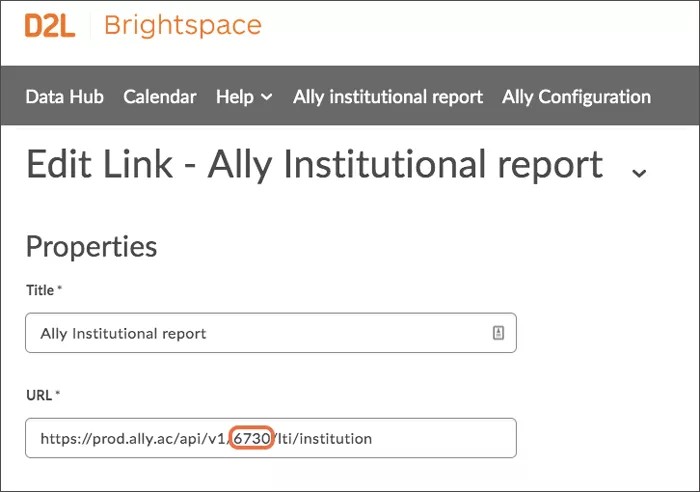
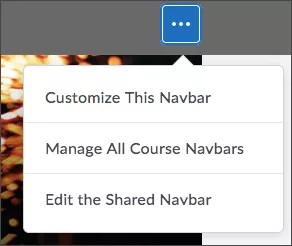

 Rejoignez le groupe d'utilisateurs Ally
Rejoignez le groupe d'utilisateurs Ally